YouTubeで誰かにメッセージを送ることはできるのか?
2018年以前、YouTubeユーザーは、メッセージング機能を有効にすることで、このプラットフォーム上の誰かにメッセージを送ることができました。
その頃、この機能を使えば、いくつかの手順でYouTube上の誰かに連絡を取ることができました。
- 自分のYouTubeアカウントにログインします。
- 動画の下にあるユーザー名をクリックします。
- 「概要」を選択し、「メッセージを送信」をクリックします。
- 表示されたボックスに言いたいことを入力して「送信」をクリックします。
自分が送ったメッセージを見たい場合は、自分のプロフェール写真をクリックして、「クリエイターツール」ボタンをクリックし、「フリートーク」または「コミュニティ」タブに移動します。
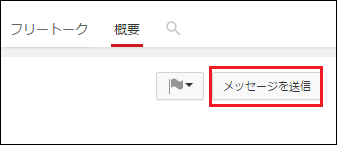
しかし、この機能があまりにも不評なため、2018年の7月に廃止されました。現在、この機能は利用できませんが、多くのYouTubeユーザーがこのプラットフォームで誰かにメッセージを送りたいと思っています。では、メッセージの送受信の機能がなくても、メッセージを送ることは可能なのでしょうか?答えは肯定的です。ただし、プロセスは少し複雑になります。
2018年以降、YouTubeで誰かにメッセージを送る方法
幸いなことに、連絡を取り合いたい場合、YouTubeではメッセージを送る方法がもう一つ残っています。それはビジネス関係のお問い合わせメールを使うことです。これにより、YouTubeでYouTuber(YouTuberになりたい方はこちら)と視聴者をつなぐことができますが、注意しなければならないことが2つあります。
- ビジネス関係のお問い合わせメールは、デスクトップ版のYouTubeでのみ表示されます。
- チャンネルのクリエイターが「ビジネス関係のお問い合わメール」を有効にしている場合にのみ、この機能を使ってYouTubeでメッセージを送信できます。
それでは、ビジネス関係のお問い合わせメールを使ってYouTubeでメッセージを送る方法を見てみましょう。
ステップ1:デスクトップPCまたはノートパソコンでブラウザを開き、YouTubeのサイトにアクセスします。必要に応じて、YouTubeアカウントにログインします。
ステップ2:メッセージを送りたいアカウントにアクセスし、「概要」タブに移動します。
ステップ3:「概要」タブの下に、「メールアドレスの表示」が表示されていれば、これをクリックします。このオプションが表示されない場合は、連絡を取りたい相手がビジネス関係のお問い合わせメール機能を有効にしていないことを意味します。
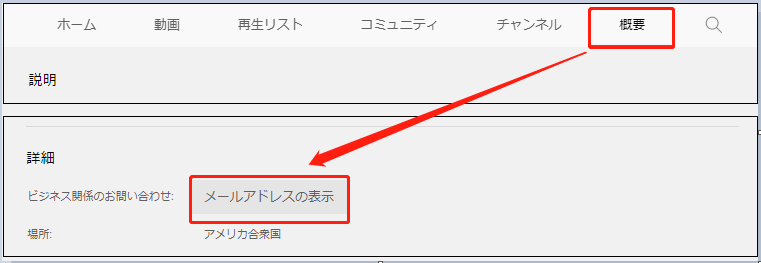
補充
YouTubeクリエイターの方は、この機能を有効にすることができます。視聴者から受け取ったメッセージは、オリジナルの動画のアイデアを生み出すのに役立つからです。この機能を有効にする手順は次のとおり。
- 自分のプロフェール画像をクリックして、「チャンネル」を選択します。
- 「チャンネルをカスタマイズ」>「基本情報」を選択します。
- 「連絡先情報」セクションにある「メールアドレス」をクリックします。
- テキスト ボックスにメールアドレスを入力し、「完了」をクリックします。
ステップ4:メールアドレスをコピーし、メッセージを入力して個人用またはビジネス用のメールアカウントで送信します。
結語
YouTubeでは、誰かにメッセージを送ることはできますか?今回ご紹介した方法をお試しください。さらに何か関連するご質問がある場合は、コメント欄にご記入ください。
ビデオ愛好家の皆さん、喜んでください!MiniTool Video Converterでダウンロード、変換、録画ができるため、マルチメディアのニーズにぴったりのツールです。
MiniTool Video Converterでビデオの悩みをさようなら!ダウンロード、変換、画面の録画がスムーズに行えます。


